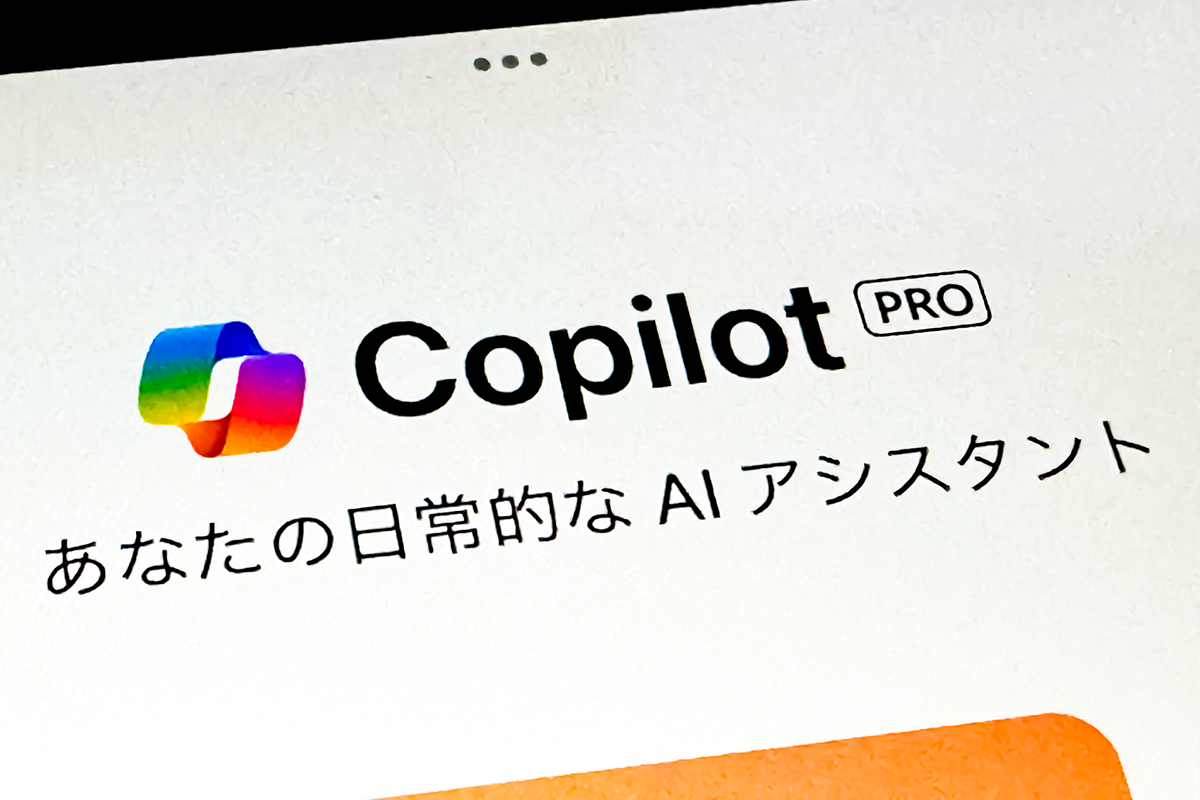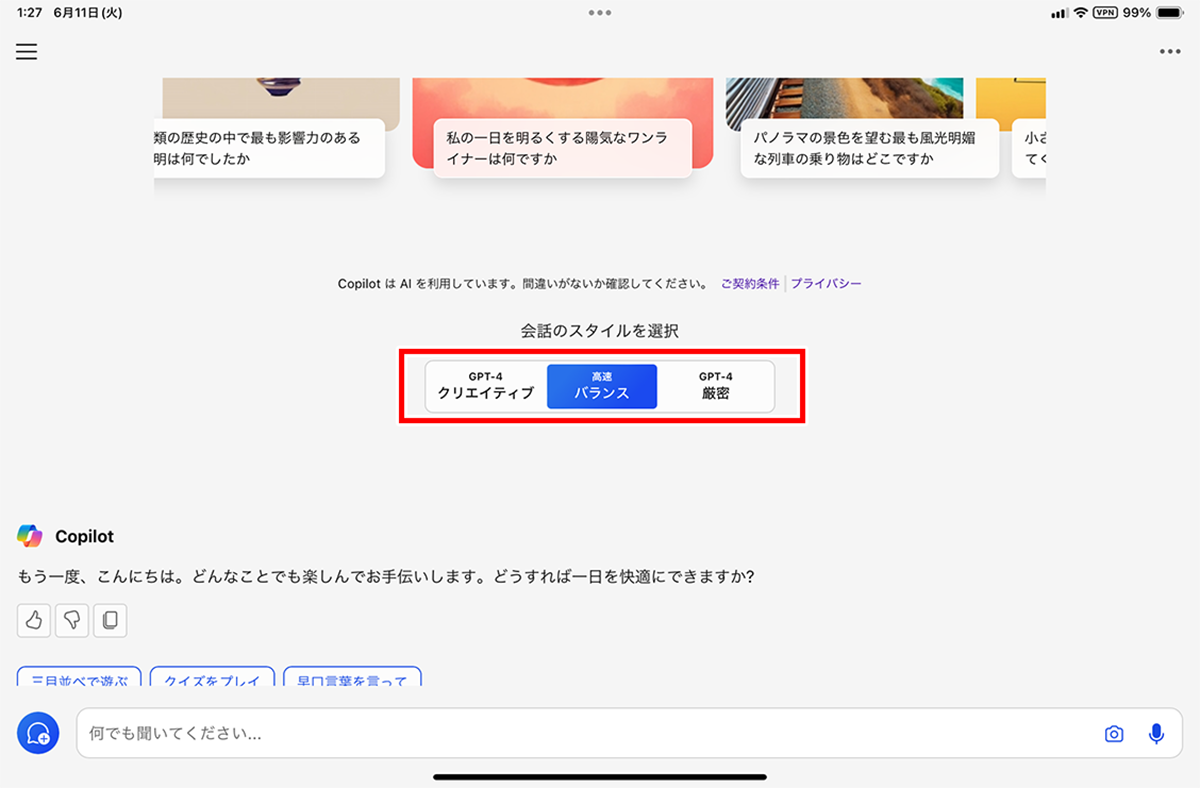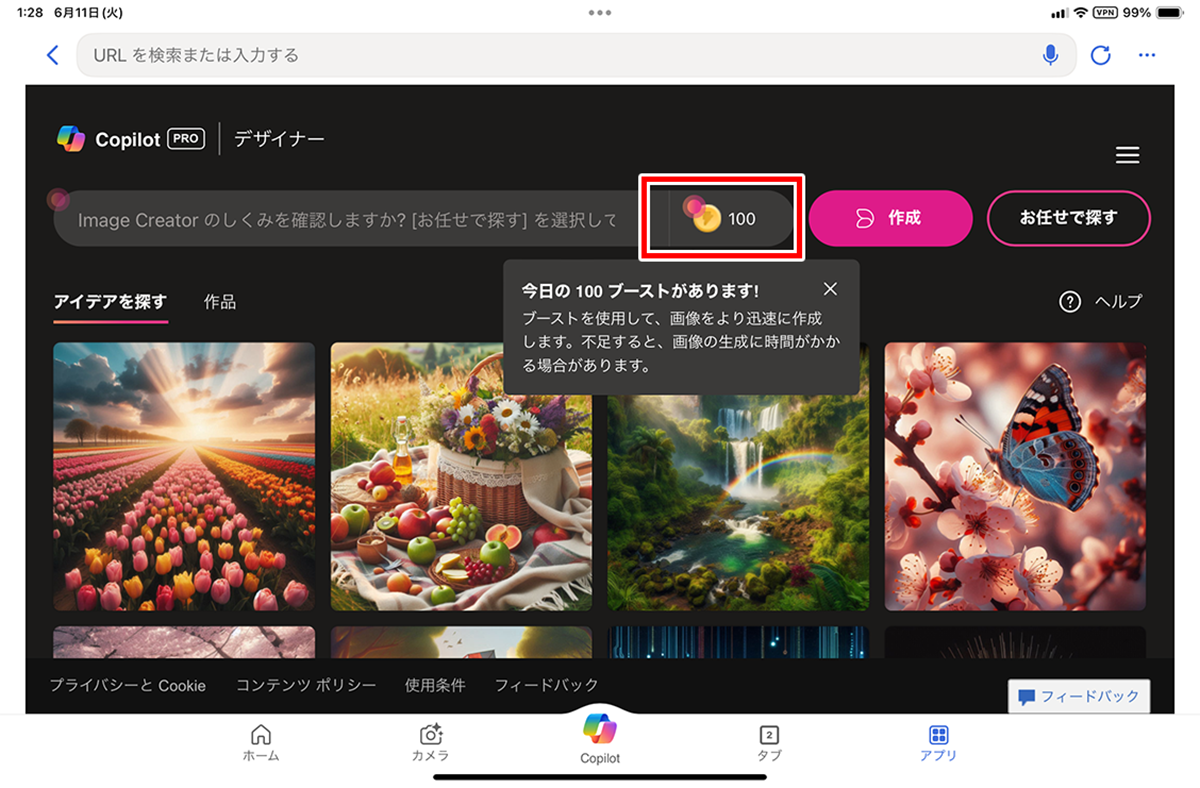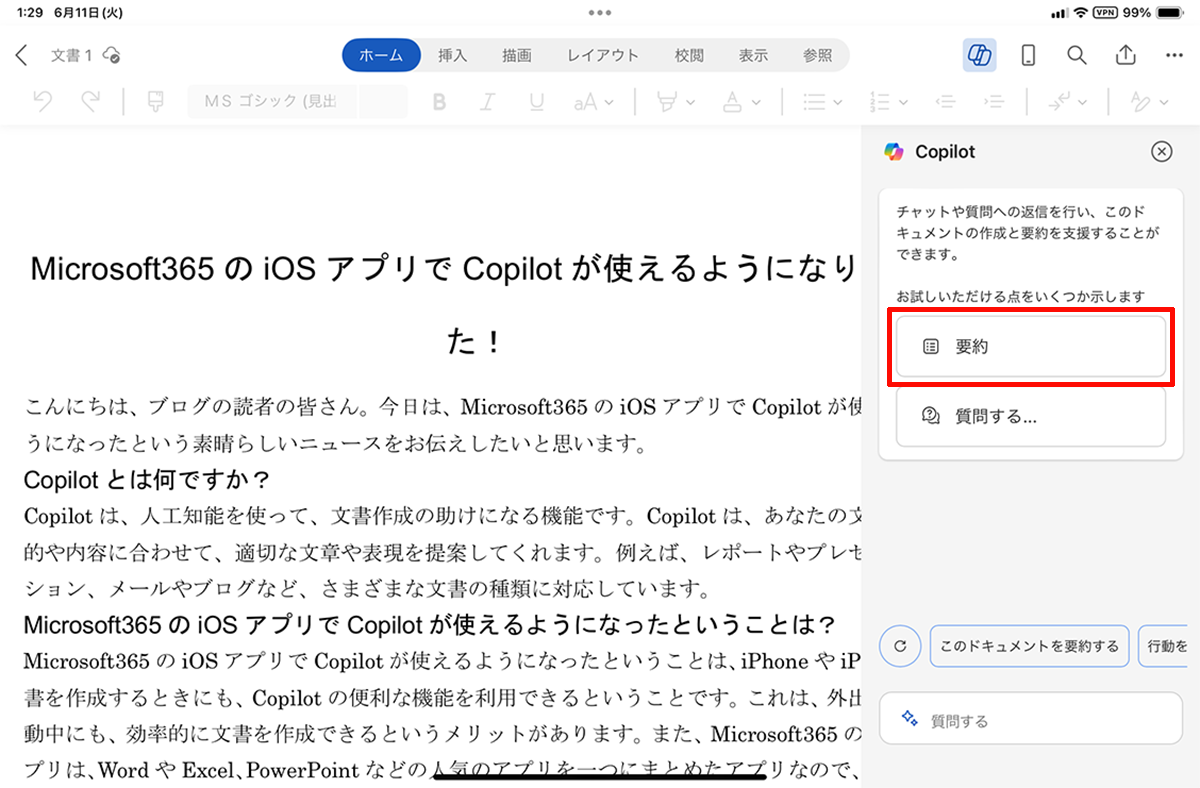「Copilot」を活用する③
【活用提案】有料プランの「Copilot Pro」を利用してiPadで「Word」や「PowerPoint」をフル活用する
2024年09月20日 13時00分更新
マイクロソフトの生成AI「Copilot」は、無料でもかなり便利に使えるサービスだが、有料プランである「Copilot Pro」と契約すると、もっと便利な機能が利用できるようになる。その代表が、「Microsoft 365」のiOSアプリでCopilotが利用できることだ。
「Word」や「PowerPoint」などのアプリとCopilotが密接に結びついているので、すぐに生成AIの利用が可能。普段の作業の中にAIをスムーズに取り入れられるメリットがある。もちろん、Copilotの機能もパワーアップしているので、さらに使い勝手がよくなる。
今回はCopilot Proについての詳細や、iPadの「Microsoft 365」アプリでCopilotを活用する方法について紹介していこう。
有料版の「Copilot Pro」と無料版の違いとは
はじめに、有料版のCopilot Proと無料版の違いについて触れておこう。Copilot Proと契約すると、主に次の機能を利用できるようになる。
●最新のGPTモデルへ優先アクセスできる
Copilotは、「GPT-4」または「GPT-4 Turbo」という言語モデルを使っている。しかし、無料版では混雑しているとアクセスが制限されて、下位の言語モデルに切り替わってしまう。そのため、回答の精度が落ちてしまうのだ。しかし、Copilot Proなら、混雑している場合でもGPT-4またはGPT-4 Turboへ優先的にアクセスできるので、変わらない回答精度が期待できる。
●画像生成機能がアップグレード
無料版でも画像生成は可能だが、正方形の画像しか作れなかった。しかし、Copilot Proなら横長形式の画像の生成も可能になる。また、ブースト回数も100回に増えるので、画像生成で待たされることが少なくなる。
●「Microsoft 365」アプリで利用できる
最も大きなポイントは、「Word」「Excel」「Outlook」「PowerPoint」「OneNote」など、「Microsoft 365」のiOSアプリでCopilotが利用できるようになる点だ。「Word」なら原稿の下書きや要約、「PowerPoint」ならプレゼンの構成やデザインの作成など、面倒だった作業をCopilotに任せられる。
なお、これ以外に「Copilot GPT Builder」でオリジナルのチャットボットが作成できるというメリットがあった。これは、ChatGPTのGPTsと同等の機能で、作業をより効率化できるものとして注目されていたが、2024年7月10日に削除となると発表された。そのため、今後は一切利用できなくなる。大々的に告知されながらもあっという間に使えなくなってしまったため、この機能の利用を考えていた人は注意しておこう。
週刊アスキーの最新情報を購読しよう
本記事はアフィリエイトプログラムによる収益を得ている場合があります